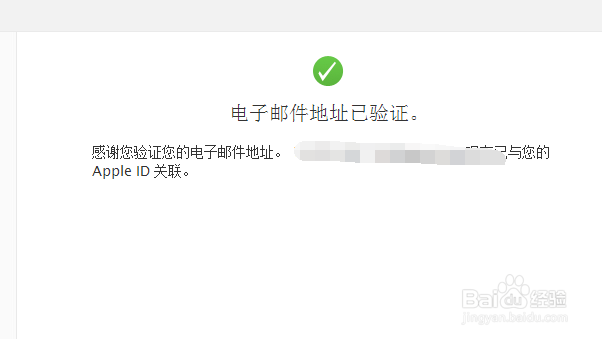2015最新注册Apple ID方法 如何创建苹果账号
1、打开百度搜索,输入 苹果 点击搜索,在列表中点击打开苹果官方网站

2、进入苹果官网,点击上方菜单栏处的【技术支持】

3、在技术支持界面,找到下发的【Apple ID】,点击【获取有关Apple ID的帮助】
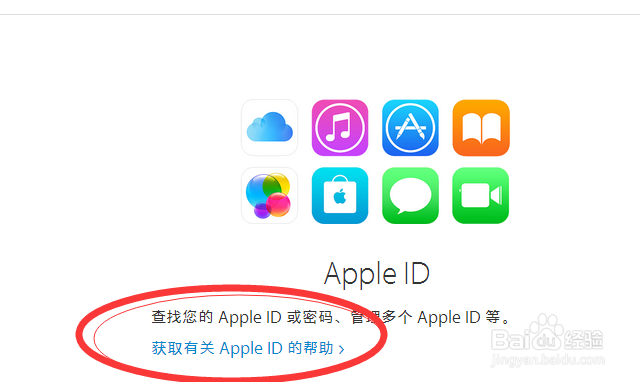
4、进入Apple ID界面,点击左上方的【创建和登陆】
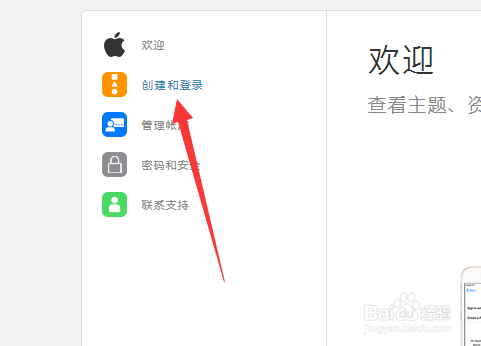
5、进入创建ID界面,点击创建我的Apple ID选项下方的注册链接
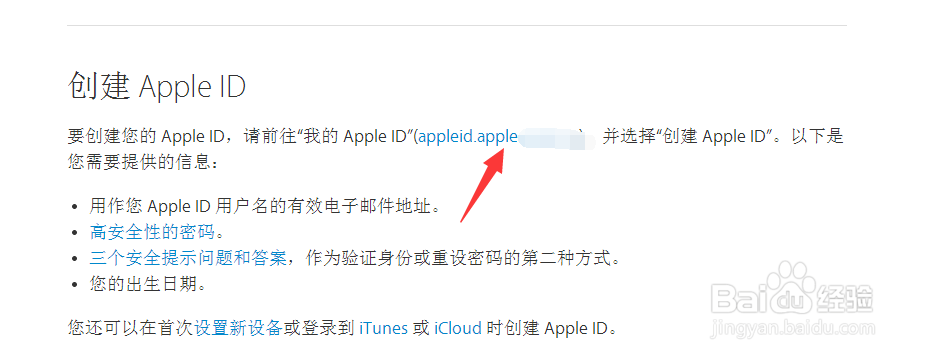
6、此时可以看到【创建Apple ID】选项,点击进入
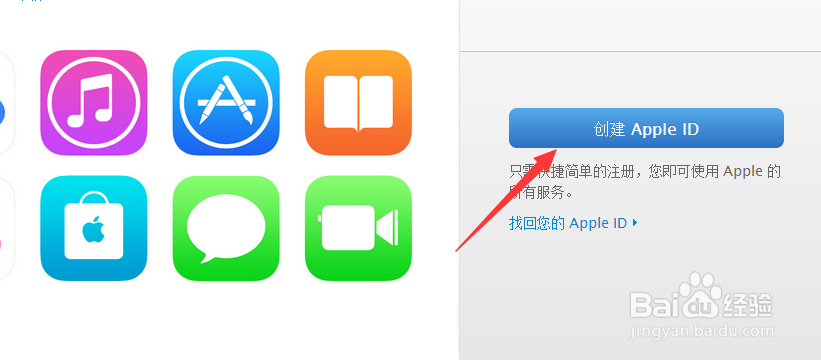
7、接着填写姓名和姓氏,ID必须以邮箱的形式填写,填写完成,输入密码

8、接着填写邮寄地址和密保问题,分别用于在官网购淦甓特猩物邮寄地址和密码找回等操作。填写信息完毕,点击下方的【创建Apple ID】
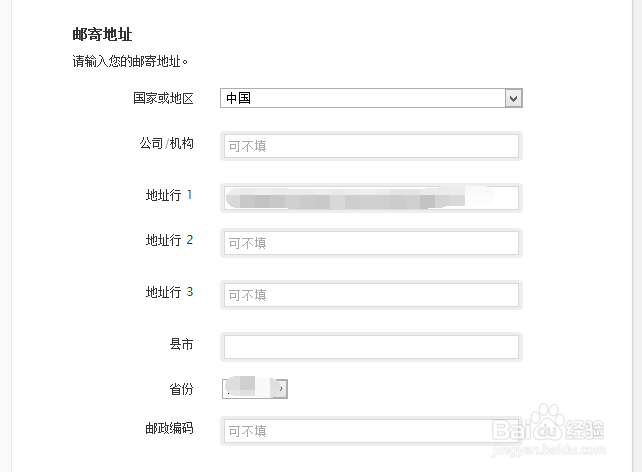
9、此时会向我们填写的邮箱里发送一封验证信件
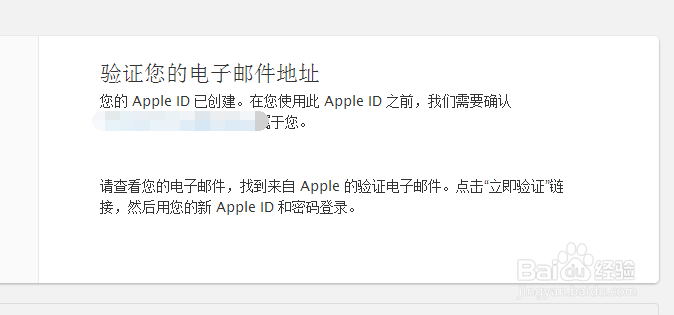
10、打开收到的验证邮件,点击【立即验证】等待验证成功,我们的Apple iD已经注册成功。